經(jīng)常使用Word編輯文檔的朋友,一定會(huì)發(fā)現(xiàn),有時(shí)在輸入英文或者文字的時(shí)候,在文字的下方有綠色、紅色或者藍(lán)色的波浪線(xiàn),這是Word提醒你含有拼寫(xiě)或者語(yǔ)法錯(cuò)誤,而用戶(hù)可以用“拼寫(xiě)和語(yǔ)法”來(lái)檢查Word中的錯(cuò)誤。
步驟/方法:
第1步,打開(kāi)Word2007文檔窗口,如果看到該Word文檔中包含有紅色、藍(lán)色或綠色的波浪線(xiàn),說(shuō)明Word文檔中存在拼寫(xiě)或語(yǔ)法錯(cuò)誤。切換到“審閱”功能區(qū),在“校對(duì)”分組中單擊“拼寫(xiě)和語(yǔ)法”按鈕。
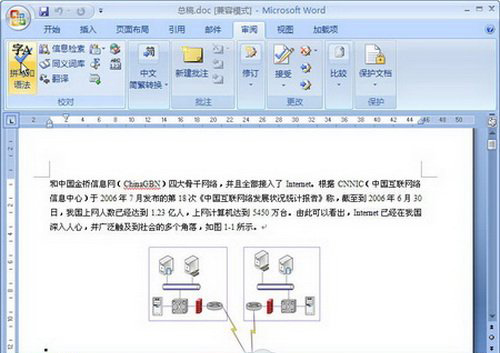 拼寫(xiě)或語(yǔ)法錯(cuò)誤
拼寫(xiě)或語(yǔ)法錯(cuò)誤
第2步,打開(kāi)“拼寫(xiě)和語(yǔ)法”對(duì)話(huà)框,保證“檢查語(yǔ)法”復(fù)選框的選中狀態(tài)。在“不在詞典中”文本框中將以紅色、綠色或藍(lán)色字體標(biāo)示出存在拼寫(xiě)或語(yǔ)法錯(cuò)誤的單詞或短語(yǔ)。確認(rèn)標(biāo)示出的單詞或短語(yǔ)是否確實(shí)存在拼寫(xiě)或語(yǔ)法錯(cuò)誤,如果確實(shí)存在錯(cuò)誤,在“不在詞典中”文本框中進(jìn)行更改并單擊“更改”按鈕即可。如果標(biāo)示出的單詞或短語(yǔ)沒(méi)有錯(cuò)誤,可以單擊“忽略一次”或“全部忽略”按鈕忽略關(guān)于此單詞或詞組的修改建議。也可以單擊“添加到詞典”按鈕將標(biāo)示出的單詞或詞組加入到Word2007內(nèi)置的詞典中。
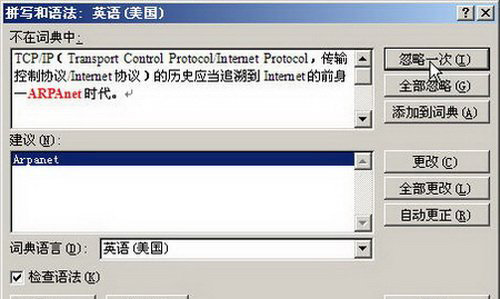 拼寫(xiě)和語(yǔ)法
拼寫(xiě)和語(yǔ)法
第3步,完成拼寫(xiě)和語(yǔ)法檢查,在“拼寫(xiě)和語(yǔ)法”對(duì)話(huà)框中單擊“關(guān)閉”或“取消”按鈕即可。
以上就是Word2007中“拼寫(xiě)和語(yǔ)法”的作用說(shuō)明,在Word2007編輯文檔的時(shí)候,自動(dòng)會(huì)將文本中可能含有拼寫(xiě)或者語(yǔ)法錯(cuò)誤向用戶(hù)提醒,而用戶(hù)可以用“拼寫(xiě)和語(yǔ)法”來(lái)檢查是否有誤。很智能化吧,趕快學(xué)起來(lái)吧。






